Connectify : Transformer son PC en Routeur Wifi Pour Partager la Connexion Internet
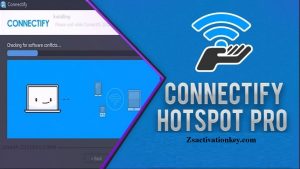
Avez-vous une connexion 3G, ADSL ou connexion par câble ? Et vous voulez la partager en Wifi avec plusieurs ordinateurs, en 2 clics ?! Et bah j’ai une bonne nouvelle pour vous ! Je vous présente : Connectify !
Connectify permet de tourner votre ordinateur en un point d’accès Wifi afin de partager n’importe quel type de connexion… Et pourtant, que ce soit le système d’exploitation utilisé (Windows XP, Vista, Linux, iPhone, Windows Mobile, Androïd, …), n’importe qui peut se connecter au réseau et profiter de la connexion Internet !
Vous allez découvrir dans ce tutoriel comment utiliser le géant Connectify pour partager une connexion ADSL, je l’ai essayé avec une connexion 3G et une connexion par câble ethernet et ça marche nickel !
PS : Je vous invite à découvrir : Télécharger ACHIWA pour Surveiller et Détecter les intrusions de son WiFi et Top 9 Applications Pour Transformer un Smartphone en Caméra de Surveillance
Allons-y !
Comment partager une connexion Internet avec Connectify !
Téléchargement et installation de Connectify :
Vous pouvez télécharger le Connectify en passant par le site officiel : http://connectify.me/download
Après le téléchargement, lancez l’installation en double-cliquant sur le Setup téléchargé…
Comme le logiciel est en anglais, je vais détailler au maximum les choses, pour que ce soit plus clair !
Cliquez « I Agree » pour accepter le contrat de licence…
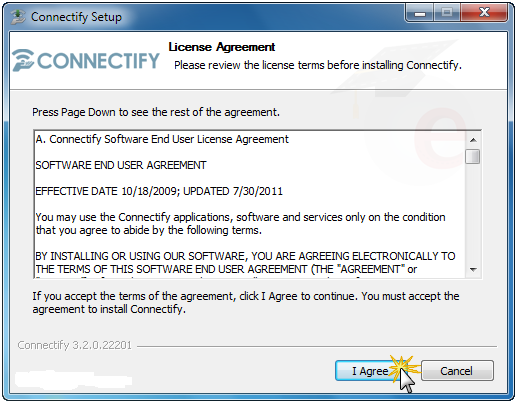
Après quelques secondes d’installation, le logiciel va vous demander de redémarrer votre ordinateur… Cliquez « Finish » pour redémarrer votre ordinateur…
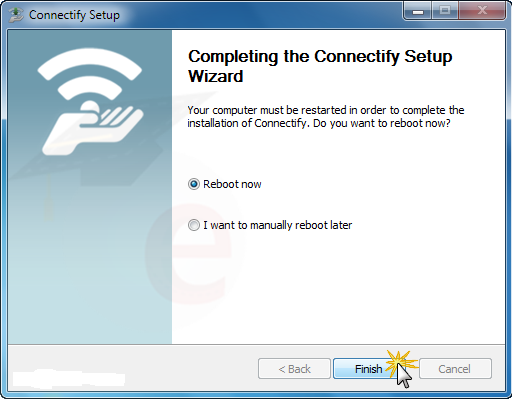
Utilisation :
Après le redémarrage, le Connectify doit se lancer automatiquement… Cliquez sur le bouton à côté de l’horloge pour ouvrir Connectify !
Pour la version gratuite, vous ne pouvez pas enlever le préfixe « Connectify-« du nom du réseau, donc mettez la suite comme dans l’image ci-dessous…
Mettez un mot de passe pour limiter l’accès sauf à ceux qui possèdent le mot de passe, si vous choisissez le mode de cryptage WEP, vous ne pouvez utiliser que les caractères (A-Z, 0-9)…
Choisissez pour le menu déroulant Internet votre connexion Internet que vous voulez partager…
N’oubliez pas de marquer dans le champs « Share Over » votre carte réseau Sans-fil (Wifi)… Sinon, votre clé USB Wifi…
Cliquez « Start Hotspot » pour créer le réseau, cela peut prendre jusqu’à 2-3 minutes d’attente…
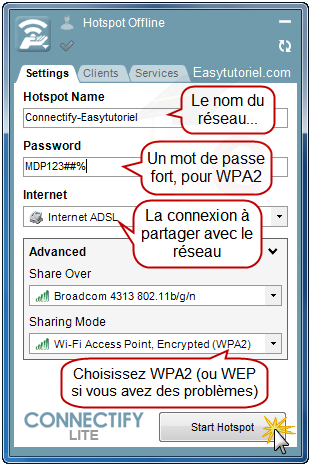
Si le Windows demande la définition du type de réseau, mettez « Réseau domestique » si vous êtes à la maison…

Une fois un client connecté, vous pouvez le voir dans l’onglet « Clients »…

Voici le résultat, une connexion Wifi prête pour l’utilisation…
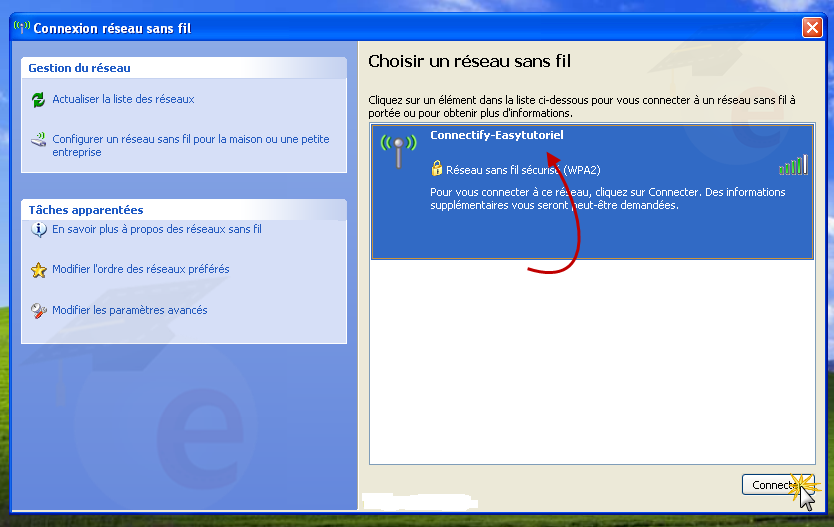
Après la connexion…
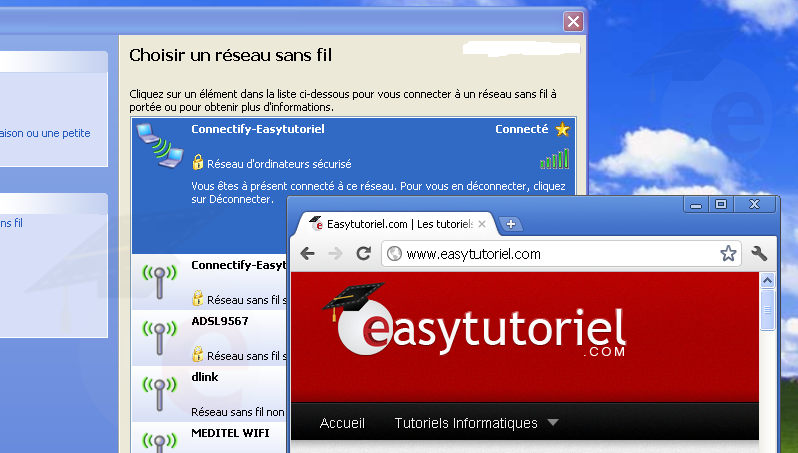
Et voilà !
Si vous avez des questions à poser, n’hésitez pas à utiliser les commentaires pour les poser 














